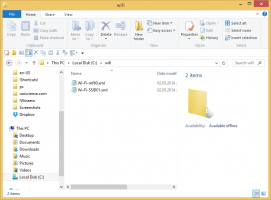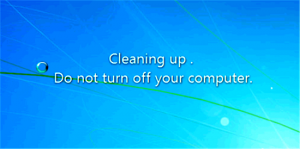Az ablakos Alt+Tab élmény engedélyezése a Windows 11 rendszerben
Így engedélyezheti az ablakos Alt+Tab élményt a Windows 11 rendszerben. január 6-án a Microsoft elengedték Windows 11 build 22526 számos javítással és kisebb funkciójavításokkal. Az egyik változás a kissé újratervezett Alt + Tab élmény. Az operációs rendszer már nem homályosítja el a teljes hátteret, amikor megnyomja Alt + Tab az alkalmazások vagy lapok közötti váltáshoz a Microsoft Edge-ben. A felhasználói felület most már hasonlít arra, amelyet a Microsoft a Windows 10 rendszerben használ.
A Microsoft jelenleg teszteli az új élményt a Fejlesztői csatornán regisztrált számítógépek korlátozott csoportján. Ha eszköze nem kapott szerencsés jegyet, a következőképpen engedélyezheti a frissített Alt + Tab felhasználói felületet a ViveTool vagy a Registry Editor segítségével.
Fontos: Az új Alt + Tab élmény csak a Windows 11 22526 és újabb verzióiban érhető el. Windows 11 22000 alatt nem működik.
Az ablakos Alt+Tab élmény engedélyezése a Windows 11 rendszerben
Az ablakos Alt+Tab használatának engedélyezéséhez a Windows 11 rendszerben tegye a következőket.
- Letöltés ViveTool annak adattár a GitHubon.
- Csomagolja ki a ViveTool-t bárhol, ahol tetszik.
- Nyissa meg a korábban kicsomagolt fájlokat tartalmazó mappát, és kattintson a jobb gombbal bárhová; válassza ki Nyissa meg a Windows terminálban.
- Ha a Windows Terminált használja a PowerShell lappal, hajtsa végre a következő parancsot:
.\vivetool.exe addconfig 36226836 2. - Ha megnyitja a Windows terminált a Parancssor profilhoz, használja a következő parancsot:
vivetool addconfig 36226836 2. - A módosítások alkalmazásához indítsa újra a számítógépet.
- A számítógép újraindítása után nyisson meg néhány ablakot, és nyomja meg a gombot Alt + Tab hogy megnézze az új élményt.
Ha vissza szeretné állítani az eredeti, teljes képernyős Alt + Tab megjelenést az elmosódott háttérrel, ismételje meg a fenti lépéseket, csak az "addconfig" kifejezést cserélje ki a "delconfig" kifejezésre a parancsokban. Azaz. vivetool delconfig 36226836 2.
Az új Alt + Tab élmény engedélyezésének másik módja a Windows 11 előnézeti verzióiban a beállításjegyzék módosítása. A dolgunk megkönnyítése érdekében használatra kész fájlokat készítettünk, amelyek lehetővé teszik az új Alt + Tab felhasználói felület pár kattintással történő be- és kikapcsolását.
Engedélyezze az új Alt + Tab élményt a beállításjegyzékben
- Fájlok letöltése a ZIP archívum követése.
- Csomagolja ki a fájlokat bárhol a számítógépén.
- Nyissa meg a "Engedélyezze az új Alt + Tab élményt.reg" fájlt, és erősítse meg az UAC parancsot.
- Újrakezd a számítógéped.
Kész!
A módosításokat visszavonhatja, és visszaállíthatja az eredeti felhasználói felületet a "Állítsa vissza az eredeti Alt + Tab élményt.reg" fájl. Ismét indítsa újra a számítógépet a fájl alkalmazása után.
Hogyan működik
A REG fájlok módosítják a HKEY_LOCAL_MACHINE\SYSTEM\ControlSet001\Control\FeatureManagement\Overrides\4\702590604 ág. Pontosabban a EnabledState és EnabledStateOptions a kulcs 32 bites duplaszó-értékei, amelyeknek a kulcs alatt kell lenniük az új Alt+Tab felhasználói felület engedélyezéséhez. Nézze meg a REG fájlok tartalmát a teljes értékre vonatkozó hivatkozásért.
Ez az.